ເມື່ອພວກເຮົາໂພດບາງສິ່ງບາງຢ່າງໃນກຸ່ມເຟສບຸກ, ສະມາຊິກທັງຫມົດຂອງກຸ່ມສາມາດເຫັນຊື່ຂອງພວກເຮົາ. ແຕ່ບາງຄັ້ງ, ພວກເຮົາບໍ່ຕ້ອງການທີ່ຈະເປີດເຜີຍຊື່ຂອງພວກເຮົາເປັນກຸ່ມ. ເພື່ອແກ້ໄຂບັນຫານີ້, Facebook ແນະນໍາຄຸນນະສົມບັດທີ່ອະນຸຍາດໃຫ້ທ່ານສາມາດປະກາດກັບກຸ່ມ Facebook ໂດຍບໍ່ມີການເປີດເຜີຍຂໍ້ມູນບັນຊີຂອງທ່ານ.
ນີ້ຫມາຍຄວາມວ່າທ່ານສາມາດໂພດລົງໃນກຸ່ມ Facebook ໂດຍບໍ່ມີສະມາຊິກໃດໆຮູ້ວ່າຜູ້ທີ່ຂຽນເນື້ອຫານັ້ນ. ອັນນີ້ເປັນໄປໄດ້ດ້ວຍຄຸນສົມບັດການປະກາດທີ່ບໍ່ເປີດເຜີຍຊື່ທີ່ອະນຸຍາດໃຫ້ທ່ານໂພສແບບບໍ່ເປີດເຜີຍຊື່ໃຫ້ກັບກຸ່ມໂດຍບໍ່ຕ້ອງເປີດເຜີຍຊື່ຂອງເຈົ້າ. ເງື່ອນໄຂດຽວເທົ່ານັ້ນທີ່ຜູ້ເບິ່ງແຍງກຸ່ມຕ້ອງອະນຸຍາດໃຫ້ໂພສທີ່ບໍ່ເປີດເຜີຍຊື່.
ຖ້າຄຸນສົມບັດການໂພສທີ່ບໍ່ເປີດເຜີຍຊື່ໃນກຸ່ມຖືກເປີດໃຊ້ງານ, ຜູ້ເບິ່ງແຍງລະບົບ, ຜູ້ຄວບຄຸມ, ແລະທີມງານ Facebook ສາມາດເບິ່ງຊື່ຂອງທ່ານໃນໂພສທີ່ບໍ່ເປີດເຜີຍຊື່ໄດ້. ນອກຈາກນັ້ນ, ຂໍ້ຄວາມທີ່ບໍ່ເປີດເຜີຍຊື່ຈະບໍ່ປາກົດໃນກຸ່ມທັນທີ; ທ່ານຕ້ອງລໍຖ້າການອະນຸມັດຄູ່ມື.
ຂັ້ນຕອນການປະກາດແບບບໍ່ເປີດເຜີຍຊື່ໃສ່ກຸ່ມ Facebook
ດັ່ງນັ້ນ, ສົມມຸດວ່າຜູ້ເບິ່ງແຍງກຸ່ມໄດ້ເປີດໃຊ້ການໂພດທີ່ບໍ່ເປີດເຜີຍຊື່, ທ່ານສາມາດສ້າງແລະແບ່ງປັນການຕອບທີ່ບໍ່ເປີດເຜີຍຊື່ໄດ້ຢ່າງງ່າຍດາຍ. ຂັ້ນຕອນ ສ້າງໂພສທີ່ບໍ່ເປີດເຜີຍຊື່ໃນກຸ່ມເຟສບຸກ ງ່າຍດາຍ; ທ່ານຈໍາເປັນຕ້ອງໄດ້ປະຕິບັດຕາມບາງວິທີງ່າຍໆທີ່ແບ່ງປັນຂ້າງລຸ່ມນີ້.
ເປີດໃຊ້ຄຸນສົມບັດໂພສທີ່ບໍ່ເປີດເຜີຍຊື່ໃນກຸ່ມ
ຖ້າເຈົ້າເປັນເຈົ້າຂອງກຸ່ມ Facebook ແລະຕ້ອງການເປີດໃຊ້ໂພສທີ່ບໍ່ເປີດເຜີຍຊື່, ເຈົ້າຕ້ອງເປີດໃຊ້ຄຸນສົມບັດໃນກຸ່ມຂອງເຈົ້າກ່ອນ. ສະມາຊິກກຸ່ມສາມາດສ້າງໂພສທີ່ບໍ່ເປີດເຜີຍຊື່ໄດ້ພຽງແຕ່ຖ້າຄຸນສົມບັດນີ້ຖືກເປີດໃຊ້.
ນີ້ແມ່ນຂັ້ນຕອນງ່າຍໆເພື່ອເປີດໃຊ້ການປະກາດແບບບໍ່ເປີດເຜີຍຊື່ໃນກຸ່ມ Facebook.
1. ກ່ອນອື່ນໝົດ, ເປີດກຸ່ມ Facebook ທີ່ເຈົ້າຈັດການ. ຫຼັງຈາກນັ້ນ, ໃນແຖບດ້ານຊ້າຍ, ເລື່ອນລົງແລະແຕະ ການຕັ້ງຄ່າກຸ່ມ .
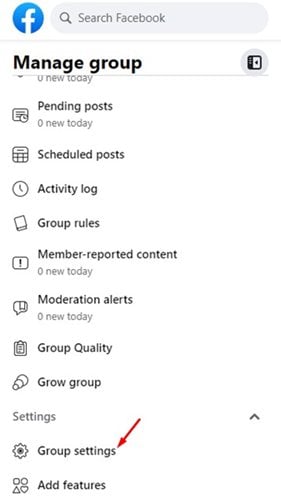
2. ໃນການຕັ້ງຄ່າກຸ່ມ, ເລື່ອນລົງແລະຊອກຫາທາງເລືອກ ການພິມເຜີຍແຜ່ທີ່ບໍ່ເປີດເຜີຍຊື່.
3. ຄລິກ ໄອຄອນສໍ ປັບ ທາງເລືອກ ແລະເປີດໃຊ້ຄຸນສົມບັດ. ເມື່ອເຮັດແລ້ວ, ໃຫ້ຄລິກໃສ່ປຸ່ມ Save.
ນີ້ແມ່ນ! ຂ້ອຍສຳເລັດແລ້ວ. ດຽວນີ້ສະມາຊິກກຸ່ມຂອງທ່ານຈະສາມາດສ້າງໂພສທີ່ບໍ່ເປີດເຜີຍຊື່ໄດ້.
ໂພສແບບບໍ່ເປີດເຜີຍຊື່ໃສ່ກຸ່ມ Facebook
1. ກ່ອນອື່ນຫມົດ, ເປີດຕົວທ່ອງເວັບຂອງທ່ານແລະເຂົ້າສູ່ລະບົບບັນຊີ Facebook ຂອງທ່ານ. ຕອນນີ້ເປີດກຸ່ມບ່ອນທີ່ທ່ານຕ້ອງການສ້າງໂພສທີ່ບໍ່ເປີດເຜີຍຊື່.
2. ໃນປັດຈຸບັນໃຫ້ຄລິກໃສ່ ໂພສທີ່ບໍ່ເປີດເຜີຍຊື່ ດັ່ງທີ່ສະແດງຢູ່ຂ້າງລຸ່ມນີ້.
3. ຄລິກປຸ່ມ ສ້າງໂພສທີ່ບໍ່ເປີດເຜີຍຊື່ ໃນຂໍ້ຄວາມຢືນຢັນ.
4. ໃນປັດຈຸບັນ, ພິມສິ່ງທີ່ທ່ານຕ້ອງການໂພດແລະໃຫ້ຄລິກໃສ່ປຸ່ມ ສົ່ງ .
5. ໂພສທີ່ບໍ່ເປີດເຜີຍຊື່ຈະປາກົດແບບນີ້ໃນກຸ່ມ.
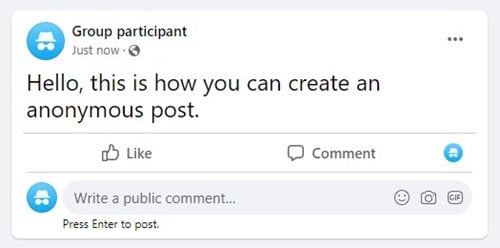
ການພິມເຜີຍແຜ່ທີ່ບໍ່ເປີດເຜີຍຊື່ແມ່ນເປັນຄຸນສົມບັດທີ່ດີແທ້ໆ. ທ່ານສາມາດໂພສຄຳຖາມຂອງເຈົ້າໂດຍບໍ່ເປີດເຜີຍຊື່. ຫວັງວ່າບົດຄວາມນີ້ຊ່ວຍເຈົ້າໄດ້! ກະລຸນາແບ່ງປັນກັບຫມູ່ເພື່ອນຂອງທ່ານເຊັ່ນດຽວກັນ. ຖ້າທ່ານມີຂໍ້ສົງໄສໃດໆກ່ຽວກັບເລື່ອງນີ້, ໃຫ້ພວກເຮົາຮູ້ໃນປ່ອງຄໍາເຫັນຂ້າງລຸ່ມນີ້.

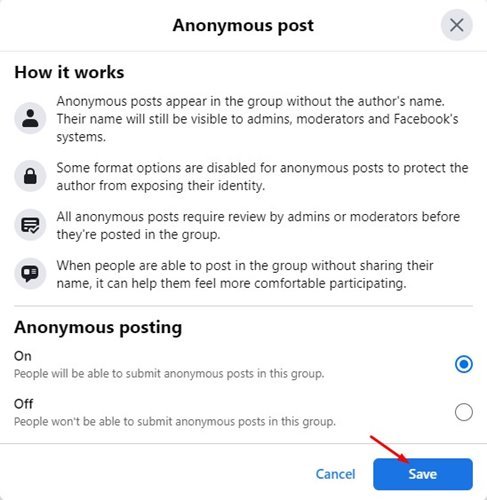
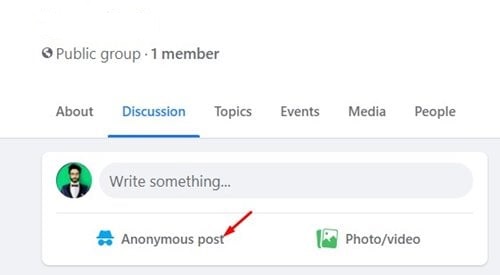

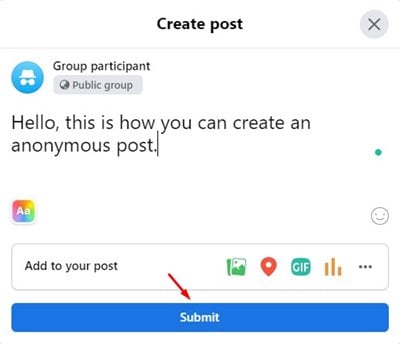









Здравейте! Искам да публикувам анонимно във Фейсбук, но въпреки разрешението на администратор, никъде не не моци Не мога да разбера къде в настройките мога да коригирам това, защото проблемът е в моя акаунт. Преди нямах този проблем.
ແອັດມິນບໍ່ຮູ້ເຮັດແນວນີ້, ເພາະປະຊາຊົນບໍ່ເຄີຍເຮັດໄດ້...
Hogyan?
Здравейте 🙂. ນີ້ແມ່ນການປິດບັງຊື່ສາທາລະນະໃນກຸ່ມ Facebook ແລະຜູ້ບໍລິຫານຂອງ Razrhil ແລະ Ima Anonymous ໂພດ, ເພາະວ່າບໍ່ມີເຫດຜົນທີ່ຈະເຜີຍແຜ່ການປິດບັງຊື່. ທ່ານຄິດແນວໃດກ່ຽວກັບຜູ້ເຜີຍແຜ່ທີ່ບໍ່ເປີດເຜີຍຊື່?